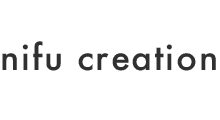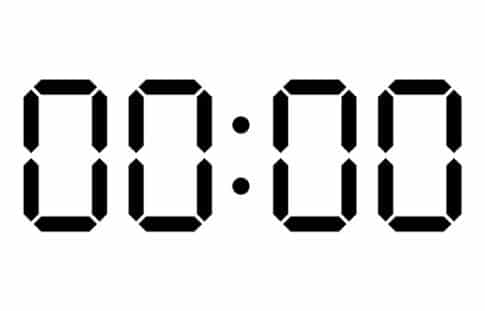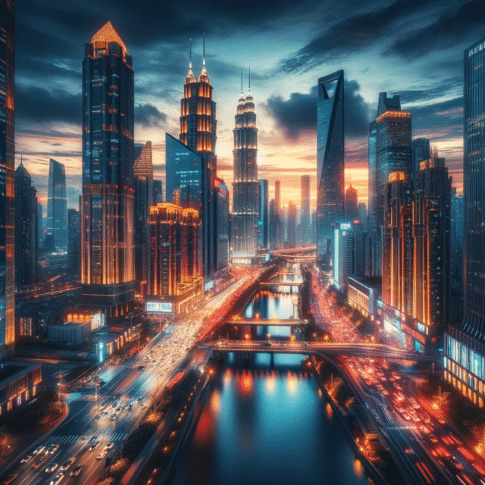素敵なシーンを動画で撮影したのに、見返したらまったく音が聞こえない場合、悲しくなってしまうでしょう。
自分では、通常通り操作をしたつもりでも、なぜか音声が入っていないこともあるかもしれません。
動画撮影をして音が出ない失敗をしないためには対策が必要です。
こちらの記事では、動画撮影をして音が出ない現象を避けるためにはどうしたら良いのか、対策方法をご紹介していきます。
Contents
Androidでの見直し方法

普段から、Androidを愛用している方も多いのではないでしょうか。
Androidを使っている方に向けて、動画撮影をした時に音が出ないのを避ける方法についてご紹介していきます。
・マイクの録音設定を見る
Androidを使用している方は、動画撮影をする前にカメラの設定からマイクの録音についてどう設定されているのか確認していきましょう。
まだ触ったことがない場合、初期設定の時点ではオフになっている可能性があります。
購入したてで、さまざまな画面や機能を触っているうちにオンになっていたものがオフに切り替わってしまうことも考えられます。
どちらにしても、マイクの録音設定を確かめることは重要です。
もしオフになっていたら、オンに切り替えます。
・キャッシュを削除しておく
Androidで動画撮影をしたのに音が出ない時、キャッシュが原因になっている場合もあります。
キャッシュとは、次回再利用してまた同じアプリやデータを確認したい時にすぐに使えます。
便利なものである一方、動画撮影をした時に音が出ない原因になる可能性もあるのです。
カメラや動画のアプリのキャッシュは削除すると良いでしょう。
設定のアプリの中からカメラを探して、キャッシュを削除しておきます。
そうすれば、動画撮影した時に音が出ないトラブルを回避できるでしょう。
iPhoneの場合の対処法

スマートフォンの中でも、iPhoneを愛用している方もいるでしょう。
ここからは、もしiPhoneで動画撮影をしたにもかかわらず音が出ない時の対策方法についてご紹介していきます。
・設定が音が出ないを選んでいる
自分では設定が音が出るようになっていると思い込んでいても、実は音が出ない設定になったままだった場合もあります。
この時は、すぐ設定を音が出るようにしましょう。
動画撮影の前に、まずは設定を選び音の設定がどうなっているのか確認しておくと安心です。
iPhoneを触っているうちに、いつの間にか設定が音が出ないようになっていて気が付かない場合もあります。
スピーカーアイコンや音量をしっかりとチェックしておきましょう。
・マイクを意識して動画を撮影する
iPhoneのマイクがある箇所をいまいちわかっていない方も多いのではないでしょうか。
知らないまま夢中になって撮影しているうちに、マイクを塞いでいる可能性があります。
カメラレンズの横にマイクがありますので、触らないようにしましょう。
ほかにも、マイクにゴミが詰まっている場合や保護シールが付いたままになっていると音が出ない原因になります。
動画撮影の前に、しっかりとマイクの穴がきれいで塞がれていない状態かを確認して動画撮影するようにしましょう。
一時的な時は電池パックを外す
最近のスマートフォンはさまざまな機能が付いていて、不具合が起きる場合もあります。
不具合が原因で動画撮影の音が出ない場合は、一時的に電池パックを外してみましょう。
電池パックが取り出せないような時は、スマートフォンの電源を強制終了させるのも良いでしょう。
まとめ

動画撮影をしたのに音が出なかったら、残念な気持ちでいっぱいになってしまいます。
音が出ないのを避けたいのであれば、対策をしっかりと行いましょう。
事前に設定などをチェックしておけば、せっかく撮影した動画の音が出ない状況を避けられます。
以上、動画撮影をしたのに音が出ないのを避けたいについてでした。
最後までご覧いただきありがとうございました。
■nifu creationへの映像制作に関するお問い合わせやお仕事のご依頼は、Websiteまでお願いいたします。